Чтобы хорошо выглядели, вызывали интерес и доверие.
vlada_maestro / shutterstock

Коммерческий редактор, SMM-специалист и консультант по продвижению бизнеса в digital-среде. Пишет об интернет-маркетинге и управлении.
Оформление соцсетей начинается с релевантных и качественных картинок правильного формата.
- Во все соцсети желательно загружать картинки рекомендованных размеров. Почему? Если этого не делать, они могут терять качество при сжатии или растягивании, обрезаться в случайных местах или просто не загружаться.
- Внешний вид картинок стоит проверять и на компьютере, и на смартфоне — часто они отличаются по размеру. Особенно это касается декоративных изображений — фото профиля, обложки страницы или мероприятия.
- Почти везде хорошо будет отображаться изображение шириной 1000 — 1200 px в формате PNG или JPG.
Разберём размеры и правила подбора изображений для каждой социальной сети.
Размер миниатюры аватара — 200×200 px, а полная версия может достигать в высоту до 500 px.
Размеры миниатюры и полной версии аватара VK
Максимальная область картинки, которая видна на странице сообщества, — 200×500 px. Можно загрузить фотографию и большего размера, но она будет полностью отображаться только при клике на аватар.
Обложка сообщества для полной версии сайта — 1590×400 рх.
Так выглядит обложка группы, когда открыта полная версия сайта
Однако в мобильной версии обложка обрезается по краям и отображается только часть — 1196×400 рх. Поэтому старайтесь самую важную информацию размещать по центру.
Ещё «ВКонтакте» позволяет сделать «живую» обложку — до пяти фотографий или видео, которые переключаются автоматически. Это формат только для мобильного приложения, на десктопе всегда отображается статическая обложка.
Рекомендуем загружать туда видео или изображения в разрешении 1080×1920 (такой же формат в «историях»). При других пропорциях «ВКонтакте» автоматически обрежет картинку.
При загрузке изображений для «живой» обложки соцсеть отображает миниатюру в очень плохом качестве, но не волнуйтесь, на странице картинка будет выглядеть прилично.
Плохое качество во время предпросмотра — нормально
В мобильной версии такая обложка будет отображаться частично (центральная часть картинки), а при нажатии — откроется на весь экран.
Частичное vs. полное отображение «живой» обложки
Обложка может быть декоративной или нести идею. В каждом её изображении можно доносить своё сообщение: например, рассказывать об акции, сообщать о мероприятии или просто добавлять информацию о своём проекте.
При создании обложки учитывайте элементы интерфейса мобильного телефона и не ставьте важные подписи в самом верху и низу изображения — их перекроют элементы интерфейса VK.
Минимальный размер квадратного изображения для публикации — 510×510 рх. Для прямоугольного изображения рекомендованное соотношение сторон — 3:2.
Квадратное и прямоугольное изображения для публикации «ВКонтакте»
Чтобы изображение не теряло качество, лучше загружать снимки до 1000 px по любой из сторон и перед загрузкой чуть увеличивать их резкость. И при загрузке вместо нажатия на строчку «Добавить новые фотографии» перетаскивайте снимок прямо из папки компьютера (такие советы даёт сам «ВКонтакте»).
Размер обложки для статьи — 510×286 рх.
Так выглядит обложка статьи во «ВКонтакте»
Обложку для статьи лучше делать без надписей — «ВКонтакте» добавит на картинку заголовок и имя автора. Размещая текст, учитывайте, что заголовок и кнопка «Читать» закроют часть изображения.
Размер обложки сниппета для внешней ссылки — 537×240 рх.
Это сниппет с картинкой подходящего размера
Если вам не нравится картинка, которая автоматически подгружается, когда вы делитесь ссылкой, — просто поменяйте сниппет.
Размер фото для «истории» — 1080×1920 рх.
Пример фото в «истории» «ВКонтакте»
Как и в случае с «живой» обложкой, учитывайте элементы интерфейса мобильного телефона — не помещайте важные детали слишком высоко или низко.
В профиле можно поставить лого, портрет или изображение вашего продукта.
Размер аватара в профиле — 110×110 px.
Вот что бывает, если загрузить картинку без фона
Тогда на главном экране профиля превью будут полностью совпадать с реальными картинками. Идеальный размер поста — 1080×1080 px.
Пост с картинкой идеального размера
Если всё же вы загружаете прямоугольные портретные фотографии, выбирайте разрешение 1080×1350 px или сохраняйте соотношение 4:5.
Рекомендованный размер «историй» — 1080×1920 рх.
«История» с загруженной картинкой рекомендованного размера
Размер фото профиля — 180×180 px. Фото имеет круглую форму — проследите, чтобы важные части картинки не обрезались по углам.
Размер обложки — 820×312 px. Можно загружать картинку и больше, но в том же соотношении. Например, 2050×780 px.
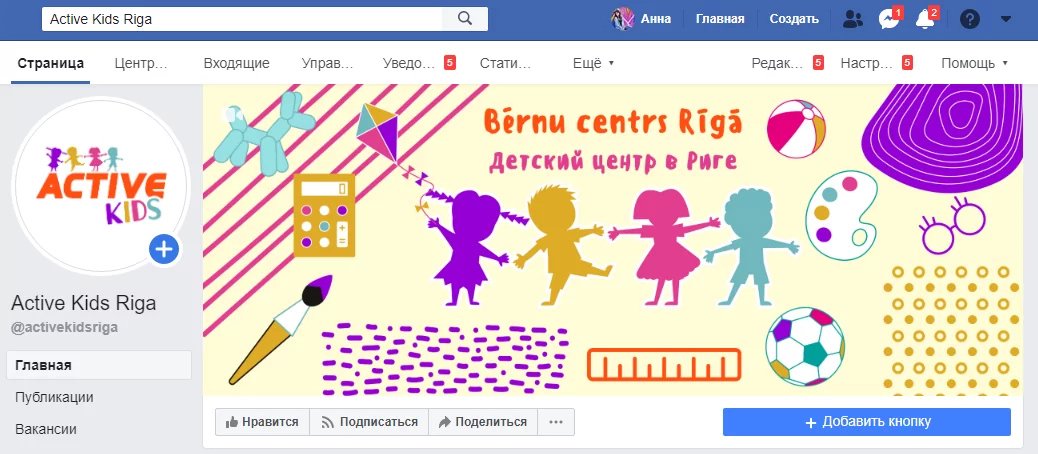
Картинки для профиля и обложки «Фейсбук*»*
Учитывайте, что на смартфоне видимая часть обложки — 640×360 px. Картинка обрезается по краям, поэтому важную информацию лучше ставить по центру.
Как и во «ВКонтакте», важную информацию лучше размещать в центре обложкиСкриншот: «Фейсбук*»*
Бренды также могут установить обложку в формате видео и слайдера тех же размеров.
Размер обложки события — 1920×1000 px.
Вот обложка для события в «Фейсбук*»*
Если поделиться событием в ленте, соотношение сторон картинки сохранится, всё будет выглядеть так же, как и в самом мероприятии:
Так выглядит картинка, если поделиться мероприятием в лентеСкриншот: «Фейсбук*»*
Рекомендованный размер картинки для поста — 1200×630 px.
Изображение в посте «Фейсбук*»*
Размер аватара группы или личного профиля — 288×288px.
Размер обложки — 1944×600 px.
Обложка и аватар группы в «Одноклассниках» (в отличие от других соцсетей, он квадратный)
В мобильной версии обложка обрезается по краям — на 482 px с каждой стороны, а в центре на картинку «наезжает» логотип. Самые важные элементы стоит размещать в центре сверху. Например, здесь лого наехало на картинку, выглядит так себе:
В «Одноклассниках» другие правила — важные элементы должны быть сверху, но тоже в центре
Для поста подойдет картинка 780×585 px.
Так выглядит картинка в посте OK
Размер фото профиля — 400×400 px. Фото отображается в форме круга.
Размер обложки — 1500×500 px.
Размер картинки поста — 1024×512 px.
Подытожим. Главные размеры картинок по всем соцсетям — в таблице:
Если вы не владеете Photoshop, то вот несколько идей, чем его заменить:
В процессе работы с Social Media Image в Figma
У Figma есть бесплатная версия, и работе с этим приложением легко научиться. Часто его используют для UX/UI-дизайна, но Figma подойдёт и для создания картинок. (Про возможности и принципы работы мы писали в статье «Что такое Figma». — Ред.)
Social Media Image — плагин, который содержит шаблоны с правильными размерами картинок для соцсетей. Вы создаете полотно и перетаскиваете на него картинки и текст, обрабатываете детали.
Canva содержит много готовых шаблонов и элементов, встроены и размеры картинок для соцсетей. В поисковой строке достаточно напечатать название соцсети, и приложение предложит формат.
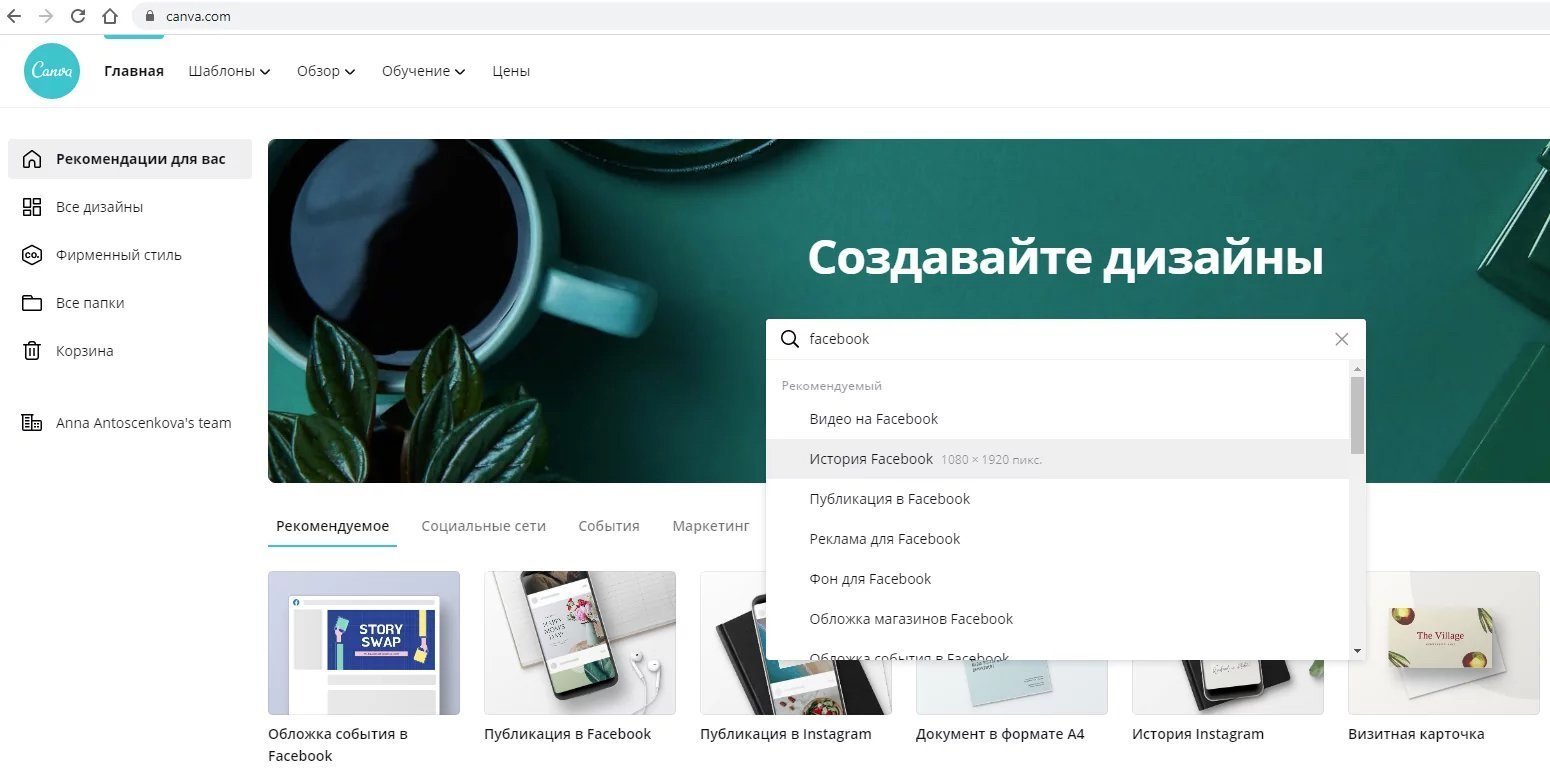
Примеры шаблонов Canva для социальных сетей
Canva позволяет и дорабатывать готовые шаблоны, и создавать дизайн с нуля. В приложении большой выбор шрифтов, деталей без заднего фона, фотографий из личного фотостока. У Canva множество функций даже в бесплатной версии. Альтернатива приложению Canva — Crello.
Советую использовать это приложение в сочетании с любым из онлайн-редакторов. ИИ стирает фон у фотографий или картинок, оставляя только первый план. Пригодится, если нужно удалить фон за логотипом или вырезать отдельный предмет с фотографии.
Работает просто: загружаете нужную картинку, программа удаляет фон и выдаёт новый документ для скачивания.
Удаляем фон в пару кликов
А если хотите научиться более сложным и крутым вещам — не только созданию, но и продвижению контента, аналитике эффективности SMM, настройке рекламы и др., — приходите на двухлетний курс «Профессия SMM-специалист».
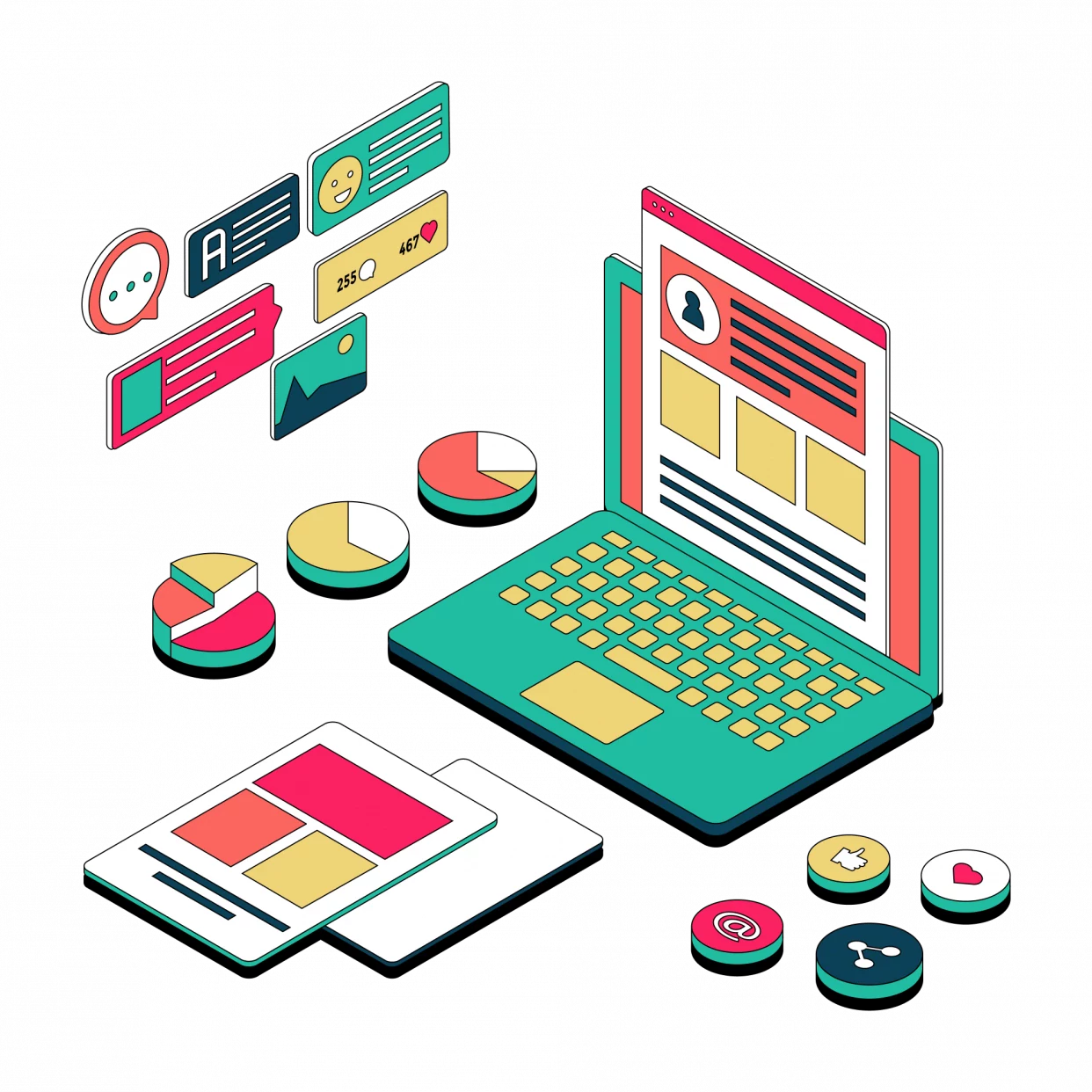
Научитесь: Профессия SMM-специалист
Фото профиля в Инстаграм — это важный элемент страницы, оно важно при продвижении и восприятии аккаунта в целом.
В статье расскажем, какие есть варианты аватарок, что лучше поставить и как сделать красивую аватарку для Инстаграм в кружочке, с помощью бесплатного фото-редактора.
Размеры фото профиля в Инстаграм и что лучше поставить
Рекомендуемый размер для авы в Инстаграм — от 110×110 px, соотношение сторон — 1:1 (квадратное фото). После загрузки фото обрезается в кружок. Можно не заморачиваться с обрезкой фото и подгону по размеру, а взять одну из квадратных фотографий постов размером 1080×1080 px — не ошибетесь.
Совет: не выбирайте фотографии, где много мелких деталей, их все равно не будет видно на маленькой аватарке. Лучше выбрать фото, где есть один центральный элемент — предмет или лицо крупным планом.
Идеи фотографий для авы
Разбираемся, что лучше использовать в качестве авы.
Для коммерческих аккаунтов:

— вещь или интерьер, отображающий вид деятельности, например, если у вас кафе, можно поставить на аву фото заведения, если вы продаете брелки, пусть будет брелок на аватарке.
Для блогеров — яркое фото из жизни или фото лица крупным планом.

Для экспертов — деловое фото, где видно лицо эксперта.

Для фотографа — фото с фотоаппаратом.

Для аккаунта домашнего питомца в качестве аватарки должно быть его фото.

Для творческого коллектива — фото коллектива.

- фото в наряде;
- с отдыха;
- с букетом цветов;
- с домашним животным;
- с парнем.
- спортивная фигура;
- фото с работы;
- рядом с машиной;
- увлечения;
- фото с друзьями.
— обработка в редакторе (есть дополнительные элементы на фото, например, объект на заднем фоне, геометрические фигуры)


— 3D фото или фото в кружке. Человек как будто выходит за пределы аватарки, получается интересный 3D эффект


— мультяшная ава
3D мультяшная ава:

В стиле акварельного рисунка

— харизматичное фото, чтобы показать характер

— семейное фото (больше подходит для девушек, но мужчины тоже иногда ставят на аватарку).

— спортивное фото

— часть лица

— фото, на котором не видно лицо

Вариант, когда лицо закрыто руками

— фото, показывающее вид деятельности
Чемпион по гонкам на мотоцикле

Тренер по восточным единоборствам


— романтичное фото, актуально для тех, у кого парный аккаунт или кто хочет показать свое семейное положение

— фото с однотонным фоном

— темное фото с приглушенным светом

— фото в форме (любят ставить себе военные, полицейские, пожарные, чтобы подчеркнуть свой статус)

— фото с тенью

— duotone эффект

— глитч эффект

— фото с лозунгом (актуально во время общественно важных событий, такие фото выкладывают на аватарку, чтобы выразить свою гражданскую позицию).
Как сделать красивую арт-аватарку для Инстаграм в кружке
Показываем, как самому быстро стилизовать аватарку для Инстаграм.
Шаг 1. Стилизуем фото.

Выбираем подходящий фильтр, например, Tintbrush из раздела Painting (стилизация под рисунок красками).

Можно сделать сплошную заливку фильтром или выделить нужные фрагменты кисточкой. Интенсивность эффекта можно регулировать. В данном примере интенсивность на максимуме.

Сохраняем фото на компьютер.

Получаем вот такое фото.

Шаг 2. Добавляем кружочек в Canva.
Идем в редактор Canva, нам нужен квадрат. Так как изначальное фото имеет размер 600х900 рх, можно сделать квадрат чуть больше — 700х700 рх, размер выставляется в разделе «Настраиваемые размеры».

Пока у нас просто белый квадрат, нужно добавить маску с кругом. Заходим в «Элементы», спускаемся до раздела «Рамки» и выбираем круг.

Круг получается маленький, можно его немного увеличить, например, до размера 580х580 рх при ширине квадрата 700х700 рх. Выравниваем по центру.

Теперь нам нужно поместить в кружок наше фото. Идем в «Загрузки» и загружаем с компьютера наше стилизованное фото.

Теперь перетаскиваем фото в кружок.
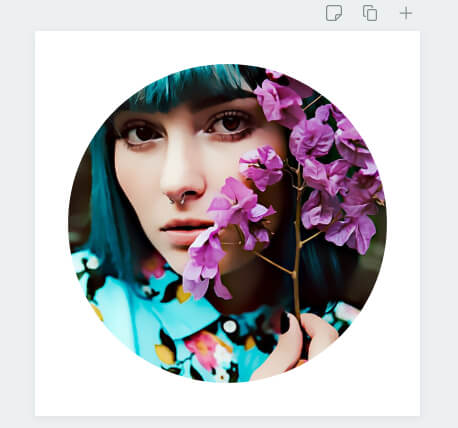
Можно добавить дополнительную рамку вокруг кружка, опять идем в «Элементы», и выбираем уже не маску, а фигуру круг.

Рамка должна быть чуть больше основной фотографии, чтобы было легче регулировать размер, можно сделать круг прозрачным.

Добавляем цвет для рамки и убираем прозрачность.
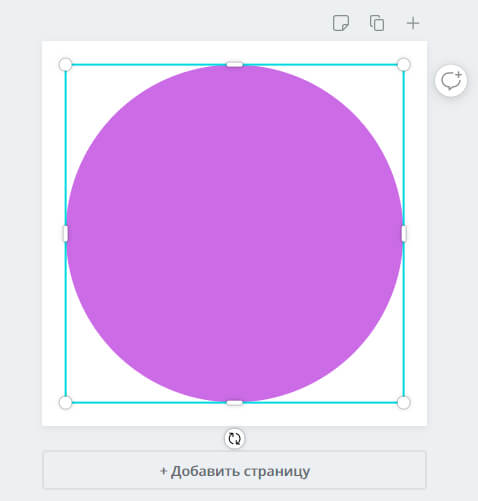
Цветной круг нужно перенести на задний план за фотографию, нажимаем на круг правой кнопкой мыши и выбираем «На задний план» или «Переместить назад».



Тут много объектов разной формы. Все цвета настраиваются, можно менять размер и ориентацию фигур. У нас получилось несколько вариантов аватарки.

Шаг 3. Ставим в профиль — показываем в следующем разделе (Как поставить фото или картинку на аву в Инстаграм).
Как сделать фото в кружке с эффектом 3D
Суть такой аватарки в том, что часть вашей фотографии должна немного выходить за пределы кружка и тогда получается эффект 3D аватарки.
Есть несколько способов сделать такое фото, показываем наш. Сначала нужно выбрать фотографию. Советуем найти или специально сделать фото на однотонном фоне — такой фон будет легче убрать.
Затем нужна программа или приложение, убирающее фон. Можно использовать Photoshop или любой другой софт, мы возьмем Teorex PhotoScissors. Добавляем туда фото. Зеленой кистью выделяем то, что нужно оставить, красной, то — что убрать. Программа удобна тем, что тут не нужно выделять весь объект — достаточно отметить цвета.


Дорабатываем детали и сохраняем фото с прозрачностью в формате PNG. Не обязательно доводить фото до идеала, так как аватарка в Инстаграм все равно маленькая и небольшие ошибки не будут бросаться в глаза.

Идем в Canva, снова делаем белый квадрат, как в предыдущем примере и добавляем туда маску-рамку круг.

Вставляем в маску оригинальное фото с фоном.

Можно добавить небольшую рамку («Элементы — Градиенты»).

Теперь загружаем фото человека без фона поверх всех слоев. Задача сделать так, чтобы часть фото выходило за пределы кружка, иногда нужно немного увеличить фото с прозрачностью.

Получается вот такой интересный эффект.

Как поставить фото или картинку на аву в Инстаграм
Открываем свой аккаунт в Инстаграм, нажимаем на кнопку «Редактировать профиль».

В самом верху над именем и ником кружок, нажимаем на него.

Затем «Новое фото профиля».

Можно сделать фотографию или загрузить из галереи. Если фотография подготовлена заранее и сделана в с правильным соотношением сторон (1:1 квадрат), то аватарка сразу обрезается в ровный круг. Можно увеличить или уменьшить фотографию, например, сделать главные элементы в кружке более крупными. Когда все готово, жмем «Далее».

Можно применить фильтр к фото или отредактировать ее. В редакторе можно поработать над выравниванием, яркостью, контрастом, насыщенностью, цветом, добавить тени, размытие или резкость. Когда закончили работать над фотографией, снова жмем «Далее».
На компьютере
На компьютере все немного проще — открываем свой профиль и жмем на саму аватарку.

Затем жмем «Загрузить фото», остальные шаги повторяются, как в предыдущем пункте.

Как поменять аватар
Чтобы поменять фото, используем ту же последовательность шагов, что и при первоначальной установке аватарки — заходим в «Редактировать профиль» и там жмем «Сменить фото профиля».
Совет: не стоит менять фотографии слишком часто, во-первых, это раздражает подписчиков, а во-вторых, вас могут не узнать. Лучше сразу выбрать удачное фото, с расчетом, что оно будет стоять на аватарке несколько месяцев. Потом можно будет заменить на другое.
Статья в тему: Как красиво оформить страницу в Инстаграм
Как посмотреть аватарку в полном размере
В Инстаграм нельзя посмотреть фотографию аватарки в полном размере — если нажать на нее, ничего не происходит. Но есть бесплатный сторонний сервис, который решает эту проблему — Gramotool. Нужно ввести ник пользователя в поле ввода и нажать Enter. Кстати, в этом приложении можно также анонимно смотреть сторис и хайлайты.

В приложении работает поиск — можно ввести ник целиком или первые буквы, а затем выбрать нужный аккаунт в списке.

Открываем нужный аккаунт. Здесь есть 3 раздела — Истории, Хайлайты и Аватар. Нам нужен аватар.


Зачем нужна такая функция:
- просто интересно посмотреть полное фото;
- хочется разглядеть детали удачной аватарки, чтобы сделать похожую;
- нужно понять, как правильно обрезать фото для аватарки.
Заключение
К выбору авы для Инстаграм стоит подойти ответственно — не стоит ставить на фото что попало, ведь это лицо вашего профиля. Подготовьте заранее качественную фотографию, которая будет ассоциироваться с вашим профилем. Старайтесь не менять аватарки слишком часто.
Все мы любим выкладывать картинки и фотографии в свои социальные сети. В основном, никто не задумывается – каких же размеров должны быть эти кадры. Но вот SMM специалисты, маркетологи, блогеры и многие другие разбираются в теме основательно. Ведь для качественного продвижения блога нужно соблюдать все параметры, которые требует определенная социальная сеть.
Размеры изображений в социальных сетях
Сервисы для подготовки фото
Давайте разберемся, что же это за параметры и какие в них нюансы.
Размеры изображений в социальных сетях
Посмотрим общие характеристики фото в соц. сетях:
А теперь разберем каждую социальную сеть более подробно.
ВКонтакте
Минимальный размер аватара для шапки вк составляет 200*200 px, но может быть увеличен до 512×512 px. Вы можете загрузить фото профиля большего размера, но максимальная область, которую видно на странице составляет 200*500 пикселей. Чтобы увидеть всю картинку нужно открыть ее.
Можно загружать фото в следующих форматах – PNG, JPG, GIF.
Min размер фото 1*1 px. Рекомендуемый – 1920*1260.
Форматы изображений для поста – PNG, JPG, GIF.
Для постов вы можете использовать изображения любых форм: квадратные, прямоугольные, вертикальные. Идеальные пропорции вконтакте для поста 32:21. Старайтесь не загружать фото с масштабом меньше 8:9.
Загрузить квадратные фото будет самым хорошим вариантом для поста.
Обложка
Минимальный размер обложки вк 795 x 265 px, рекомендуемый – 1590*400 px. При просмотре с телефона размер шапки вк будет отображаться как – 1196*400 px. Именно поэтому нельзя располагать информацию по краям, оставьте там поля.
Форматы картинок для обложки: JPG, PNG и GIF.
Обложка статьи
Разрешение для обложки статьи – 1920*1080 пикселей с отступами по краям.
Форматы для обложки – JPG, PNG, GIF.
Фото вы можете загрузить новое, или взять что – то из иллюстраций.
Живая обложка
Разрешение для живой обложки составляет 1080*1920 пикселей. Такие обложки работают только в мобильной версии приложения. Max вес картинки – 30 Мб.
Картинки для ссылок
Min размер фото – 537*240 px.
Форматы для картинок: JPG, PNG и GIF.
Рекомендуемый масштаб – 179:80.
Витрина товаров
Размер таких фотографий – min 400*400 px, max – 6000*6000 px. Рекомендуемое разрешение – 1080*1080 пикселей. Соотношение сторон обязательно 1:1.
Форматы для витрины товаров – JPG, PNG, GIF.
Истории
Размер рекомендуемый – 1080*1920 px, но минимальный может быть от 100 пикселей
Формат картинок для истории: JPG, PNG, GIF.
Таргетированная реклама
К каждому типу объявлений предъявляются свои требования:
- Карусель – масштаб строго 1:1, min размер 240*240 px.
- Баннер для рекламы сообщества, внешней ссылки или приложения – масштаб 29:17, min размер 145*85 px.
- Запись с кнопкой – масштаб 179:80, min размер 537* 240 px.
- Универсальная запись – масштабы 1:1, 32:21, 19:16, рекомендуемая ширина – от 510 px.
Min разрешение – 128*128 px в мобильной версии приложения и 170*170 на компьютере. Есть возможность загрузить фото любого размера, видно будет только определенную часть. Max вес – 30 Мб.
Форматы аватарок: JPG и PNG.
Min разрешение фото для группы – 400*150 пикселей, рекомендуемое разрешение – 1640*856 пикселей.
Разрабатывая обложку сообщества нужно учитывать, что 96 пикселей снизу и сверху будут скрыты.
На компьютере обложка отображается в разрешении 1174*435 пикселей и 640* 360 пикселей – на телефонах.
Для мероприятий размер обложки меньше, есть возможность загрузить фото с min разрешением – 1200*628 пикселей. Масштаб – 300:157.
Форматы обложки – sRGB, JPG и PNG.
Соотношение сторон для фото 1.91:1.
Разрешение изображения 1200*630 px.
Форматы изображений для поста: JPG, PNG, GIF.
Сторис
Разрешение картинки – 1080*1920 px. Масштаб сторис – 9:16.
Форматы сторис – JPG, PNG, GIF.
Для рекламы предъявляют следующие требования:
- Сторис – рекомендуемый масштаб 9:16, min разрешение 1080*1080 px.
- Поиск, моментальные статьи, лента постов – рекомендуемый масштаб от 1.91:1 до 1:1, min разрешение 1080*1080 px.
- Правый столбец, маркетплейс – рекомендуемый масштаб 1:1, min разрешение 1080*1080 px.
- Audience Network – рекомендуемый масштаб 9:16, min разрешение 398*208 px.
Размер фото 400*400 px, отображается в форме круга.
Форматы – JPG, PNG.

Твит
Размер картинки 1024*512 px.
В ленте горизонтальная картинка будет уменьшена до 506 px по ширине, сохраняя пропорции, а вертикальная – до 506 px по ширине и обрезается до прямоугольника. Пропорции сохранятся.
Форматы – JPG, PNG, GIF.

Размер изображения 1500*500 пикселей.
Форматы – JPG, PNG.

Instagram*
*Социальная сеть признана экстремистcкой на территории РФ.
Аватарка
Рекомендуемый размер – 320*320 px.
Формат: JPG и PNG.
Вы можете загрузить изображения большего размера, но они все равно будут подогнаны соц. сетью к основному значению. Поэтому не используйте слишком маленькие картинки, их растянет, и качество значительно упадет.

Хайлайтс
Оптимальный размер 150*150 px. Максимальной шириной может быть 1080*1920 пикселей для более качественной картинки.
Формат – JPG и PNG.

Форматы: JPG и PNG.
Размер фото может быть разным. Есть некоторые варианты использования изображений:
- для картинок формата 1:1 разрешение – 1080 * 1080 px;
- для картинок формата 4:5 разрешение – 1080*1350 пикселей;
- Для картинок формата 1.91:1 разрешение – 1080*600 пикселей.
Размер сторис – 1080*1920 px. Min размер фото – 600*1067 px, с соотношением сторон 9:16, что идеально подходит для вертикальных изображений.
Рекомендуют загружать файлы, max вес которых – до 30 Мб.

- Сторис и интересное – min 1080*1080 px, масштаб 9:16.
- Лента – min 1080*1080 px, масштаб 1:1.
Одноклассники
Размер фото для профиля – 1680*1680 px. Так же, на аватарку можно вырезать область из загруженной на вашу страницу фотографии. На личной странице аватара отображается в разрешении 256*256 px, в группе – 90*90 px. Лучше всего загружать квадратные изображения. Горизонтальные фото отображаются в квадрате, обрезаются, поэтому не стоит использовать их для аватара.
Формат изображений – JPG, PNG.
Размер фото 1944 х 600 px. Вы можете загрузить любое фото, но отображаться будет только размер 1944*600 пикселей. Желательно отступать от краев, при размещении информации на обложке, чтобы не потерять ее из зоны видимости. Так обложка для одноклассников будет более универсальной. Соц. сеть может обрезать обложку в зависимости от просмотра с компьютера или смартфона.
Форматы: JPG, PNG.
Размер изображения 1600*900 px. Так же, min размер – 612*390 px. Сеть автоматически делает центровку по правому краю картинки, кроме горизонтальных фото. Вы можете загружать любые изображения, но квадратные и вертикальные не будут отображаться во всю ширину поста. Соотношение сторон, которое идеально подходит для фото – 102:65 или 16:9. Не загружайте фото размером больше 1680 px, так как при загрузке они сожмутся.
- Тизер – размер – 90*75 px, масштаб 6:5.
- Мультиформат – размер – 1080*607 px, аватарка – 256*256 px масштаб 1.78:1.
- Карусель – размер 600*600 px, аватарка – 256*256 px масштаб 1:1.
- Баннер – размер – 240*400 px, масштаб 3:5.
Сервисы для подготовки фото
Для того чтобы не запоминать все необходимые размеры, вы можете воспользоваться специальными программами, которые помогут подогнать изображение под требуемые параметры.
Давайте рассмотрим самые популярные проги.
Publo
Какие есть интересные опции:
- Более 600 тысяч бесплатных стоковых изображений.
- 25 шрифтов, 9 эффектов.
- Можно загружать свои картинки для фона, логотипа, водяных знаков.
- Готовые шаблоны
SMMplanner
- Русскоязычный интерфейс.
- Ежемесячно можно размещать до 100 постов.
- Возможность одновременно размещать посты на 7 площадках.
Snapseed
- Отличные инструменты для редактирования фото.
- Возможность редактирования слоями.
- Кисти выборочного редактирования.
Figma
Популярная программа, в которой можно с нуля создать необходимую картинку, с заданными параметрами. Можно пользоваться бесплатно, но с ограничениями для командной работы. Платный тариф стоит 12 долларов в месяц.
- Можно пользоваться бесплатно.
- Большая библиотека компонентов.
- Интерактивные макеты.
- Неограниченное файловое хранилище.
Unsplash
Сервис для подбора качественных фотографий. В вашем распоряжении классический поиск или поиск с помощью Коллекций. Пользоваться им можно бесплатно.
- Большое количество заказов.
- Можно получить отклик в различных социальных сетях.
- Более 1,5 миллиона фотографий со свободной лицензией.
VSCO
Приложение на телефон, универсальный редактор снимков с набором бесплатных и платных фильтров для мобильных устройств.
- Программа простая и удобная в работе.
- Много уникальных фильтров.
- Приемлемые цены на дополнительные продукты.
BeFunky
Площадка для создания коллажей, баннеров, брошюр, плакатов, открыток или другого визуального контента. Есть заранее разработанные и редактируемые шаблоны, по которым создавать контент легко и просто.
- Понятный интерфейс.
- Много классных элементов редактирования.
- Можно выбирать разрешение фотографии.
FAQ
Нужно проверить правильность размера фотографии. В социальной сети могут искажаться изображения, которые вы загрузили, при условии, что они не подходящего размера.
Могу ли я зарабатывать, делая обработку фото?
Да, конечно можете. В наше время, многие блогеры пользуются услугами человека, который полностью создает визуал на странице в социальной сети. Можно вести параллельно несколько таких блогов и хорошо на этом зарабатывать.
Нужно ли где – то учиться?
Смотря чего вы хотите добиться. Если вам нужно просто обрабатывать фото для себя и друзей – достаточно знаний из интернета. Если хотите сделать это своей работой – рекомендуем пройти хотя бы онлайн – курсы маркетолога и дизайна, чтобы быть профессионалом в своем деле.
Могу ли я загрузить сразу несколько фото в соц. сеть?
Вы можете поставить одновременно на загрузку несколько изображений, но появляться они будут по очереди, с разницей в доли секунды.
Зачем мне знать размеры, если все, что я загружаю, все равно отображается?
Это больше нужно тем, кто хочет сделать визуал своей страницы более красивым, читаемым и привлекательным. Если вы выставляете просто свои фото – вам не обязательно следовать всем размерам.
Внешний вид картинок на ПК и в мобильной версии одинаковый?
В разных социальных. сетях по-разному. Часто они отличаются по размеру. Особенно это касается следующих изображений — фото профиля, обложки страницы или мероприятия.
Есть ли универсальный формат фото, который будет везде хорошо загружаться?
Универсального размера нет, ведь для разных целей нужны разные картинки. А вот для обычных постов почти везде хорошо будет отображаться фото шириной 1000 – 1200 px в формате PNG или JPG.
Подведем итоги
- В данной статье мы проанализировали и выявили все основные размеры изображений для их загрузки в социальные сети.
- Чтобы не путаться в размерах, рекомендуем сохранить этот пост и распечатать данные по форматам. Это позволит вам сократить срок выполнения работы и увеличит вашу продуктивность.
- Редактировать изображение под размер необходимо для того, чтобы внешний вид вашей страницы был привлекателен для подписчиков.
- Научиться настраивать размеры и формат фото не сложно, главное усердие и желание.
Появление маркетинговых инструментов в этой социальной сети повлияло на многообразие визуального контента. Размер изображений для ВК будет зависеть от действия, которое вы выбираете.
Минимальные и оптимальные размеры картинок для постов ВК
— Картинка к внешней ссылке / Обложка статьи / Прямоугольная картинка для ленты: минимум 510 х 240 рх.
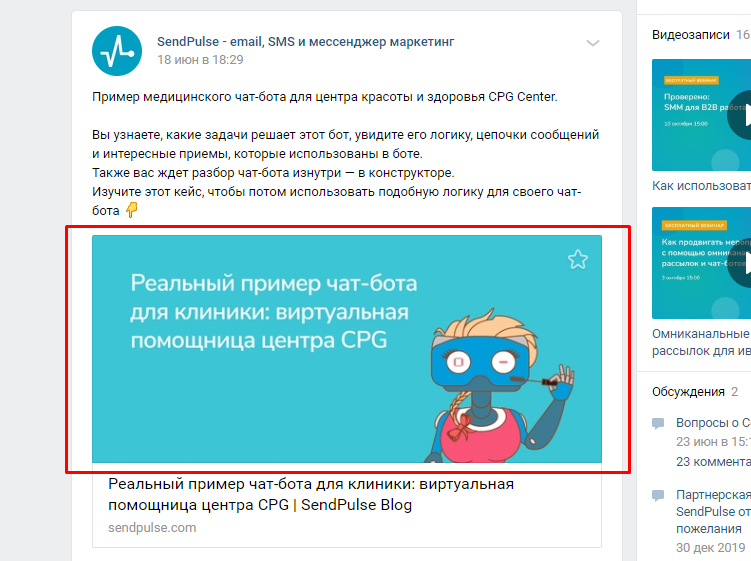
Картинка к внешней ссылке на странице SendPulse
— Квадратная картинка для ленты: минимум 510 х 510 рх.
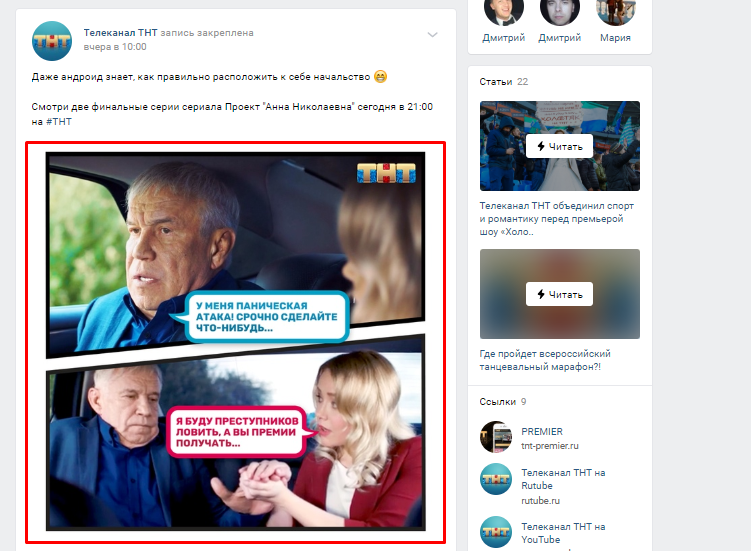
Пример квадратной картинки в ленте развлекательного канала
— Обложка группы: оптимально 1590 х 400 рх.
— Аватар: минимум 200 х 500 рх.
На скрине: справа — обложка группы, слева — аватар.
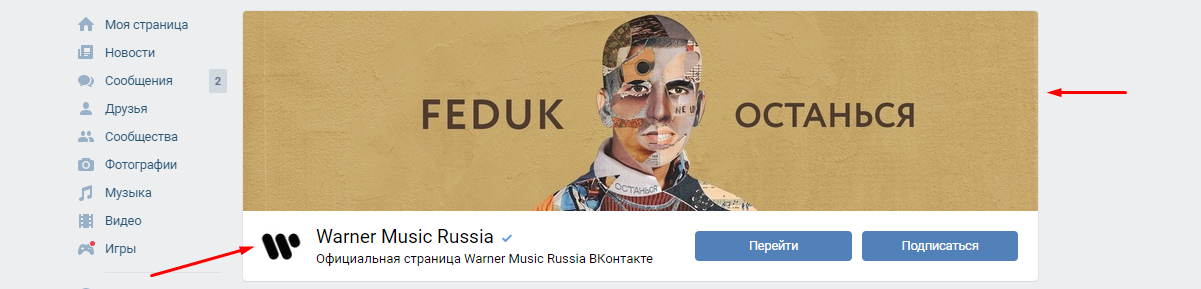
Пример популярной группы ВКонтакте
— Истории: оптимально 1080 х 1920 рх.
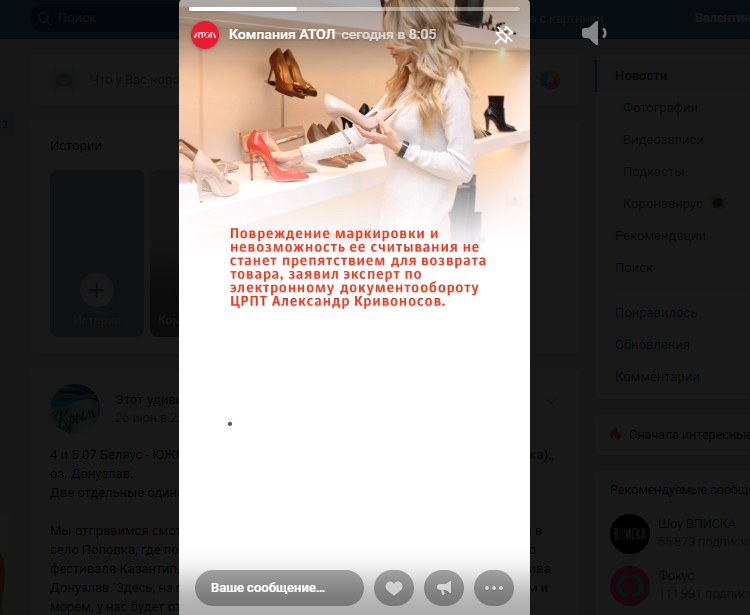
Пример истории со страницы компании
Длительность истории ВКонтакте — до 15-ти секунд, размер фото или видео не должен превышать 10 МБ. Размер видео — 720 х 1280 рх.
Размеры фото в ВК для рекламы
— Изображение для витрины товаров: минимум 510 х 510 рх.
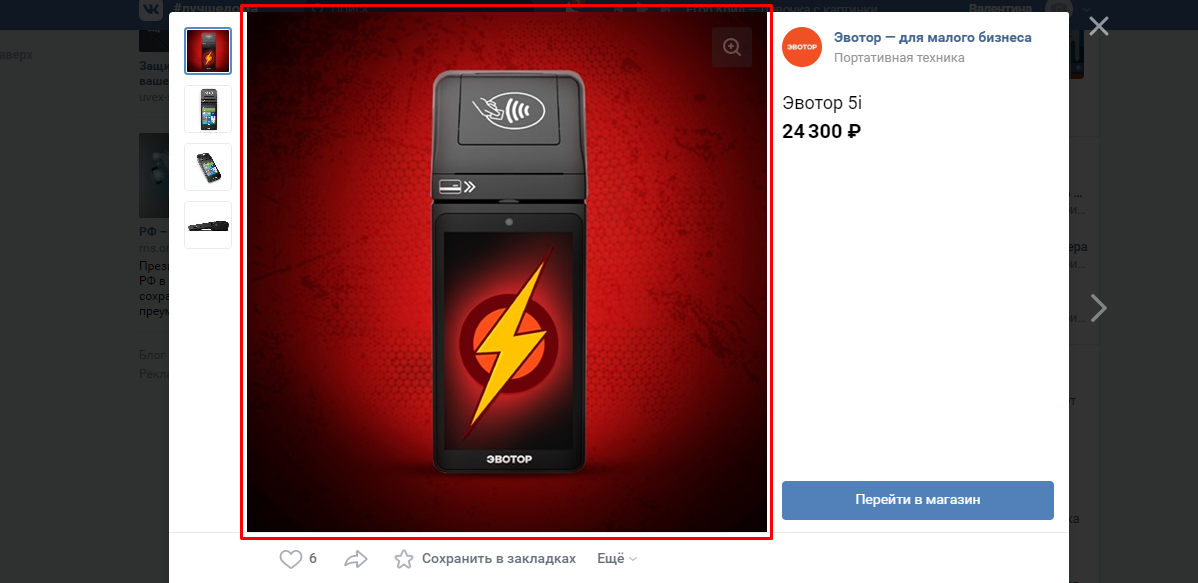
Изображение с витрины товаров магазина ВКонтакте
— Для карусели товаров: минимум 400 х 400 рх.
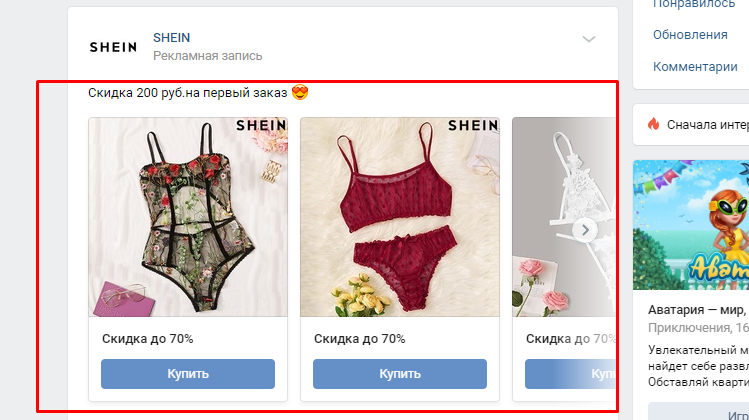
Рекламная карусель товаров в ленте
— Прямоугольная картинка для рекламы с кнопкой: минимум 510 х 290 рх
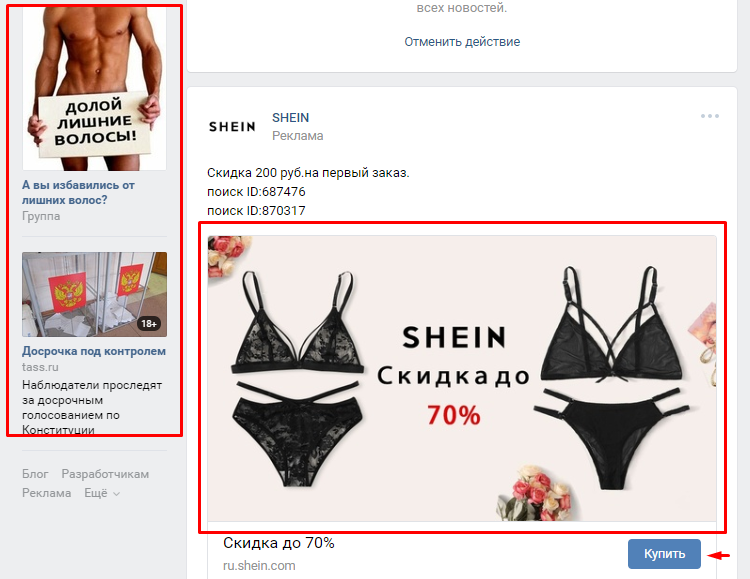
Разные виды рекламы в ленте ВК
Размер картинок для ВК
Вы можете экспериментировать с размерами картинки для поста ВК, но опирайтесь на минимальные значения: 510 х 228 рх. Если загрузить картинку меньшего формата, она растянется и будет смотреться некачественно.
Максимальный размер фото ВКонтакте после сжатия — 1280 х 1024 рх.
Максимальный вес изображения для поста ВК — 5 МБ.
Между перетаскиванием фото из папки компьютера и кнопкой «Добавить фотографии» выбирайте первый вариант. Это рекомендация от разработчиков ВКонтакте.
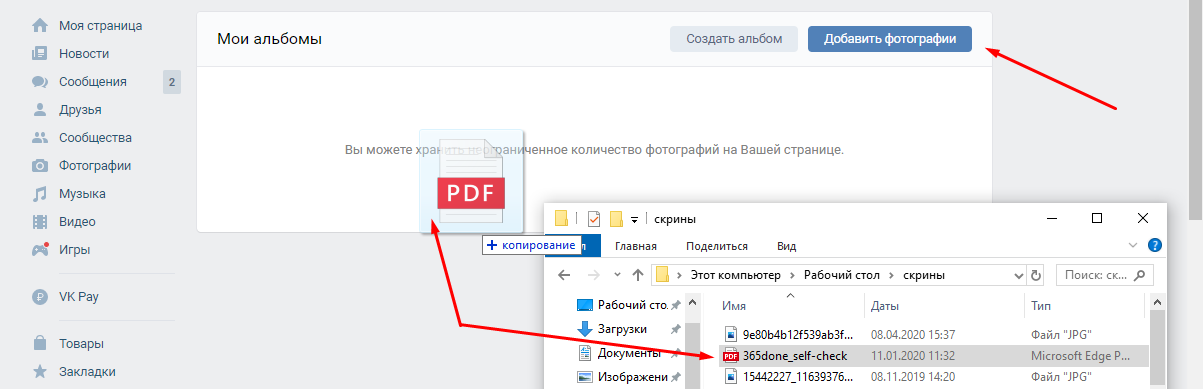
Как загружать картинки ВК без потери качества
Мы определились с размером картинки поста ВК, но также обратите внимание на формат. Выбирайте JPG, GIF, PNG.
Размеры изображений для Facebook
— Аватар: минимум 320 х 320 рх.
— Обложка личной страницы: оптимально 820 х 312 рх.
— Обложка сообщества: оптимально 1640 х 859 рх.
На скрине: слева — аватар, справа — обложка.

— Картинка к посту с внешней ссылки: минимум 500 х 261 рх.

Картинка к внешней ссылке, пример со страницы SendPulse
— Прямоугольная картинка для ленты: оптимально 1200 х 628 рх.
— Сторис: оптимально 1080 х 1920 рх.
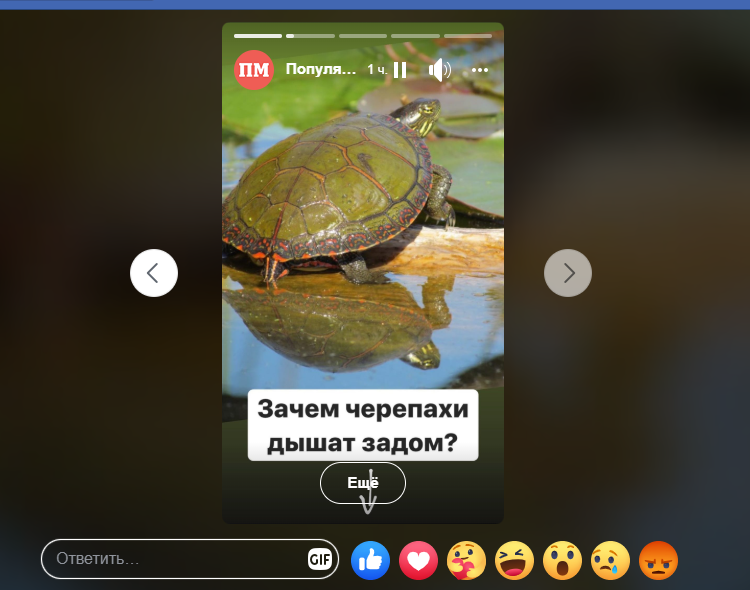
Скрин сторис группы «Популярная механика»
Размер картинок для FB
Соотношение сторон для рекламного поста — от 1.91:1 до 4:5.
В ленте прямоугольная картинка уменьшается до 500 рх по ширине с сохранением пропорций.
Минимально допустимый размер обложки: 399 х 150 рх.
Если хотите подгрузить фото лучшего качества, используйте формат PNG.
Не включайте текст, логотип и другие важные элементы изображения в его верхнюю и нижнюю части. Иначе их может перекрывать фото профиля или призыв к действию. В целом, оставляйте свободным около 14 процентов картинки. Пример подобной неудачной картинки:

Перегруженное текстом изображение в ленте сообщества
Размеры изображений для OK
Рассмотрим, какие требования к изображениям у популярной отечественной соцсети.
— Аватар: минимум 190 х 190 рх.
— Размер обложки профиля «Одноклассники»: оптимально 1944 х 600 рх.
— Обложка для мобильной версии: минимум 1024 х 768 рх.
На скрине: вверху — обложка профиля, ниже — аватар.
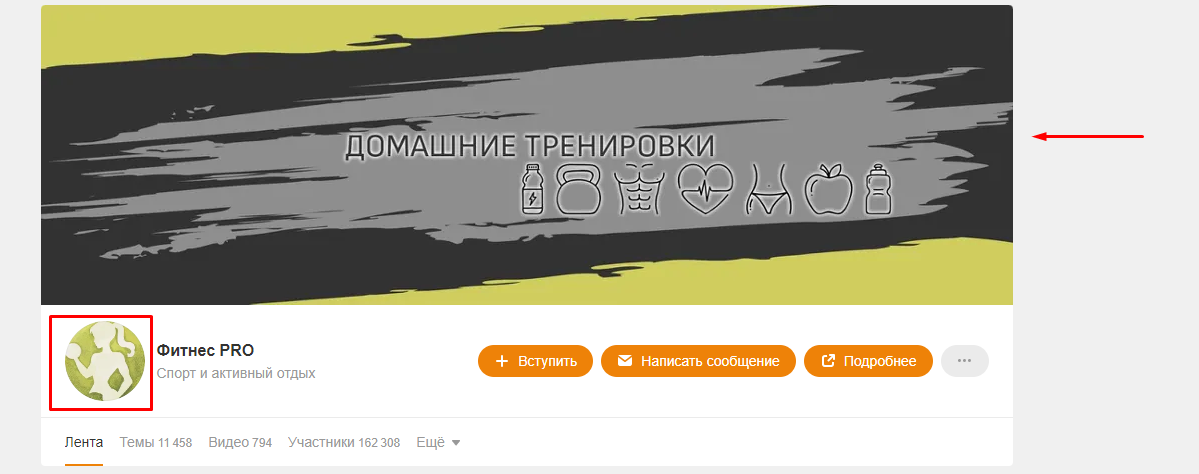
Скрин профиля группы в «Одноклассниках»
— Картинка поста: максимум 1680 х 1680 рх.
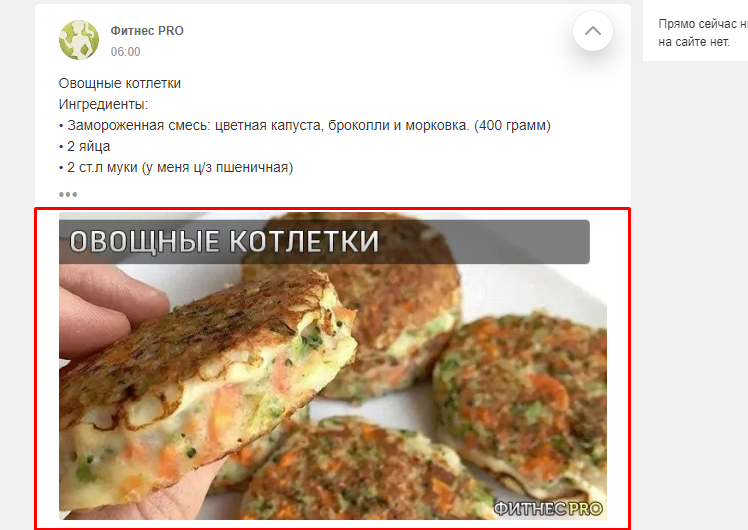
Скрин публикации группы в «Одноклассниках»
— Картинка к внешней ссылке: минимум 546 х 272 рх.
Старайтесь учитывать минимальные требования площадки к размерам изображения, иначе обложка может растянуться на пиксели:

Обложка популярной группы в «Одноклассниках»
Размер картинок для «Одноклассников»
Если загружать картинку с размером более 1680 рх по ширине или высоте, она загрузится с потерей качества.
В ленте группы картинки отображаются в размере 548 х 411 рх.
Размеры картинок для Instagram
— Размер аватарки в Инстаграм: минимум 180 х 180 рх.
Размер обложки под актуальные Stories: максимум 1080 x 1920 рх.
На скрине: вверху — фото профиля, ниже — обложки под наборы сторис.
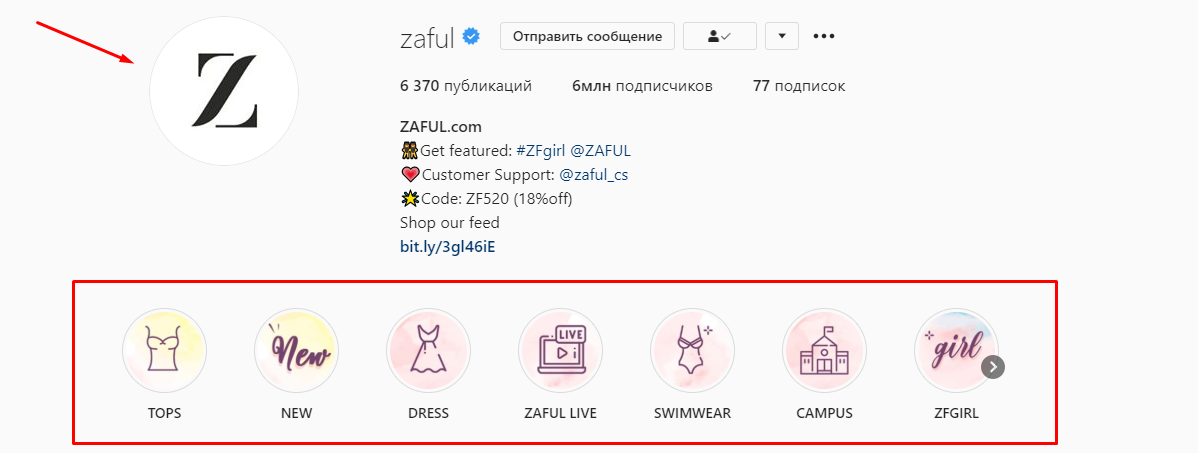
— Размеры поста в Инстаграм: оптимально 1080 х 1080 рх.
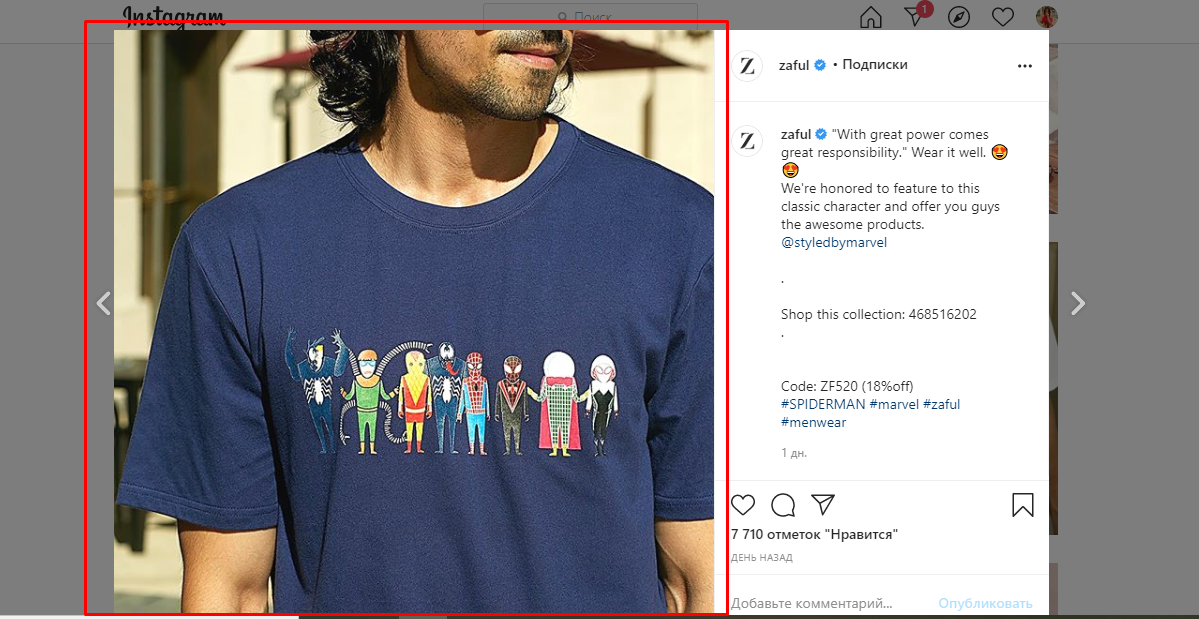
— Для сторис: 1080 х 1920 рх.

Примеры рекламы в ленте сторис
Размер картинок для Instagram
Размер фото профиля Инстаграм должен быть не менее 110 х 110 рх.
Старайтесь, чтобы размер картинки для поста в Инстаграм укладывался в пропорции от 1.91 к 1 и до 4 к 5.
Размеры картинок для YouTube
Картинки на видеохостинге также присутствуют, и у них должны быть определенные размеры.
— Превью: 1280 x 720 рх.
— Обложка канала: 2560 x 1440 рх.
— Аватар: 800 x 800 рх.
Рассмотрим на примере, как выглядят разные элементы профиля YouTube. Вверху — обложка канала, ниже — аватар, в самом низу — превью.
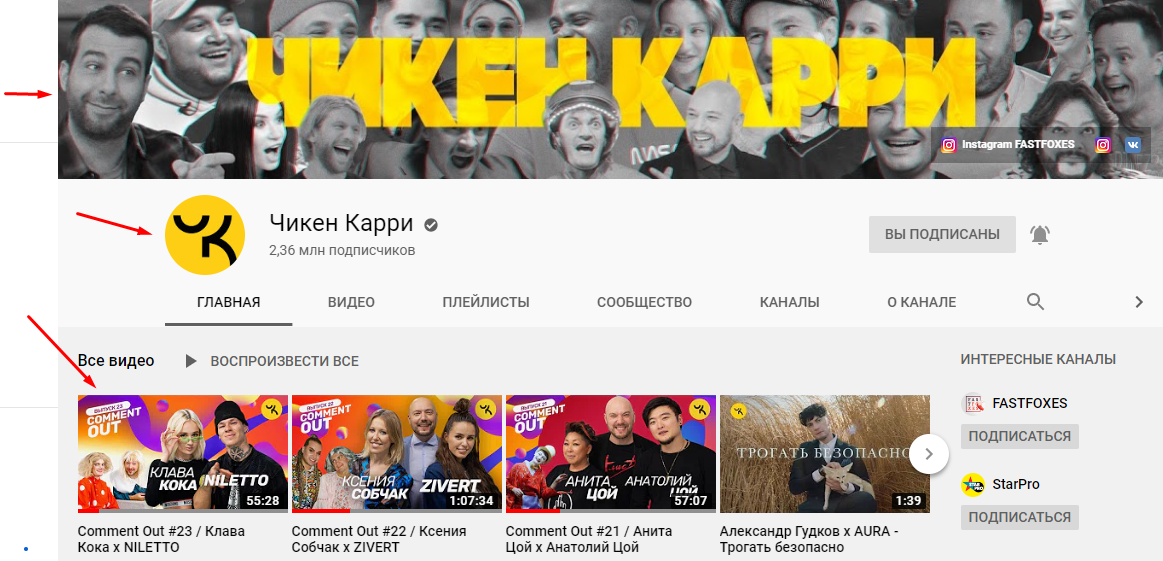
Скрин профиля канала YouTube
— Обложка альбома: от 1400 x 1400 до 4098 x 4098 рх.
Чаще всего в качестве обложки альбома используют превью одного из роликов, который входит в альбом.
Размер картинок для YouTube
Вес превью — до 2 МБ. Минимальная ширина — 640 рх.
Вес обложки канала — до 6 МБ.
Размеры изображений для Twitter
Чтобы работать с приложением, достаточно знать несколько основных форматов изображений.
— Картинка профиля: оптимально 400 х 400 рх.
— Размер шапки «Твиттера»: оптимально 1500 х 500 рх.
— Фото для постов: не принципиально, но размером до 5 МБ.
На примере мы видим золотой стандарт размеров: обложка профиля — 1500 х 500 рх, аватар — 400 х 400 рх.
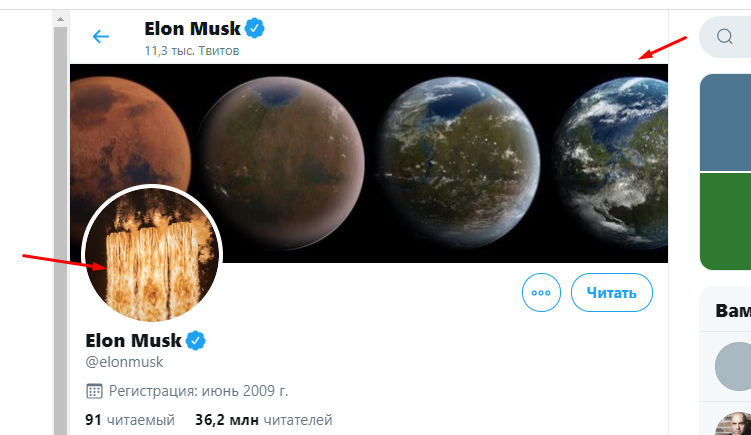
Скрин профиля Илона Маска
Мы определились с размером шапки «Твиттера», со стандартами к другим типам картинок, теперь обратимся к форматам. Фото профиля отображается в JPG, GIF и PNG.
Размеры картинок для Pinterest
Требования к изображениям на фотохостинге следующие:
— Пост (пин): не принципиально, но оптимально 800 х 1200 рх.
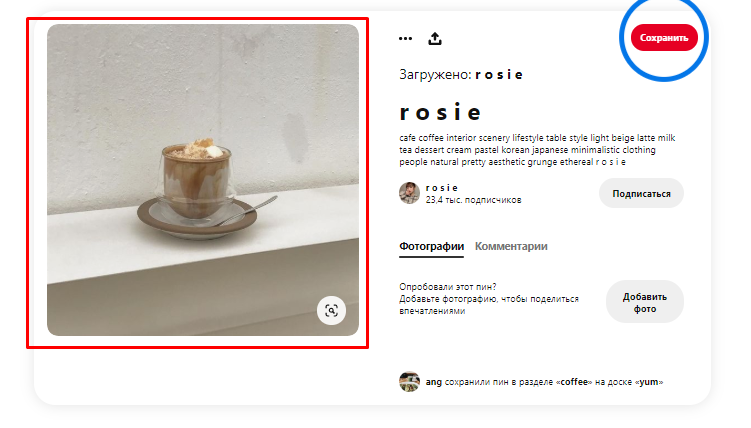
Скрин пина из профиля Pinterest
— Обложка подборки пинов: минимум 225 х 150 рх.
На картинке показано, где будет обложка для подборки пинов и как ее задать.
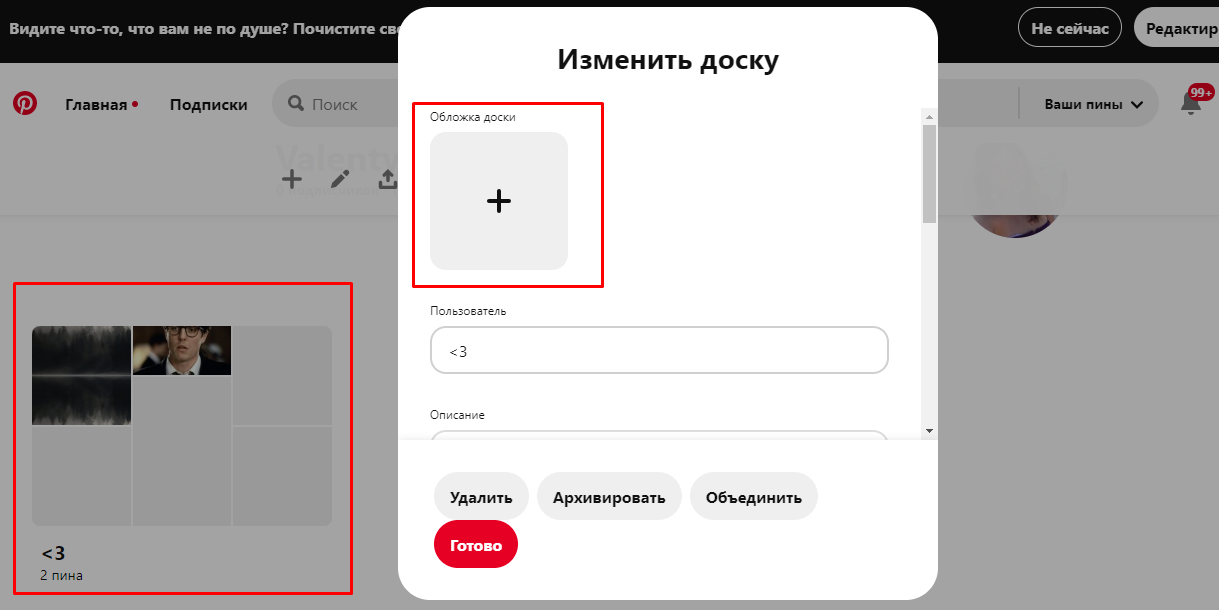
Как изменить обложку доски пинов
— Аватар: минимум 165 х 165 рх.
— Баннер для профиля: оптимально 3000 х 1055 рх.
Рассмотрим на примере ниже, как выглядит аватар и баннер для профиля.
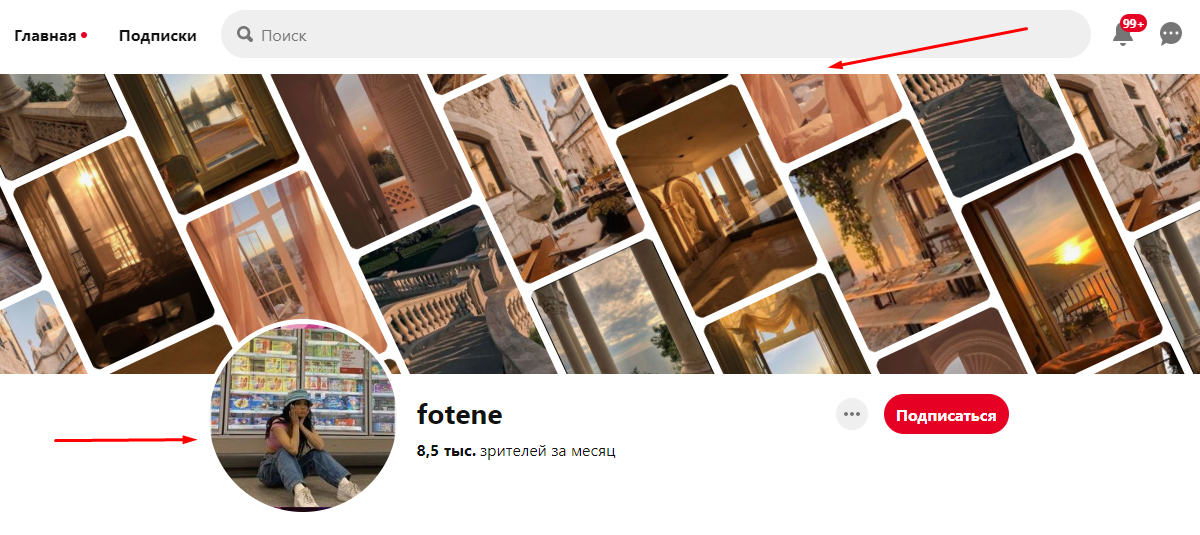
Скрин профиля пользователя Pinterest
Размер картинок для Pinterest
В пользовательской ленте все картинки показываются с шириной 235 рх:
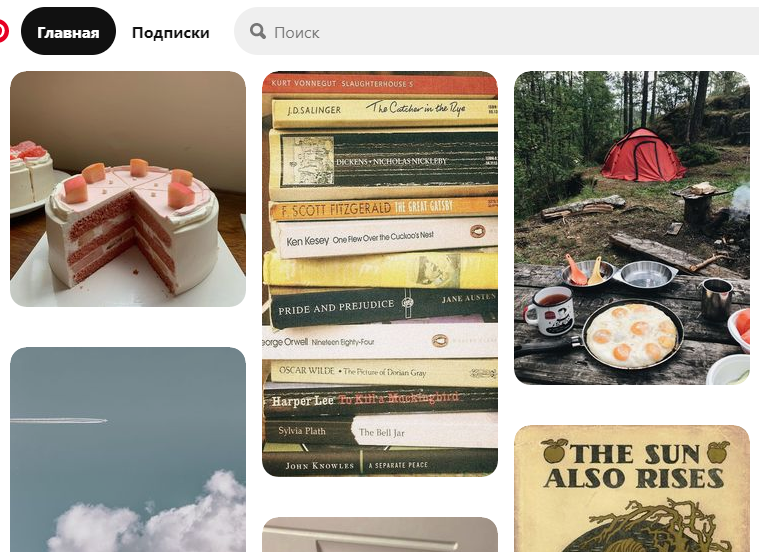
Лента в Pinterest, пины отображаются с одинаковой шириной
Узкие картинки Pinterest обрезает, настоящий размер пользователь увидит, когда кликнет на пин.
Размеры картинок для LinkedIn
Переходим к профессиональной соцсети LinkedIn. Рекомендации по размерам иллюстраций следующие:
— Картинка к посту с внешнего ресурса / Визуал для поста: оптимально 1200 х 630 рх.
— Обложка пользователя: оптимально 1584 х 396 рх.
— Обложка профиля компании: оптимально 1536 х 768 рх.
— Фото профиля: минимум 400 х 400 рх.
Посмотрим, как выглядит профиль LinkedIn. На картинке слева — аватар, справа — обложка профиля.
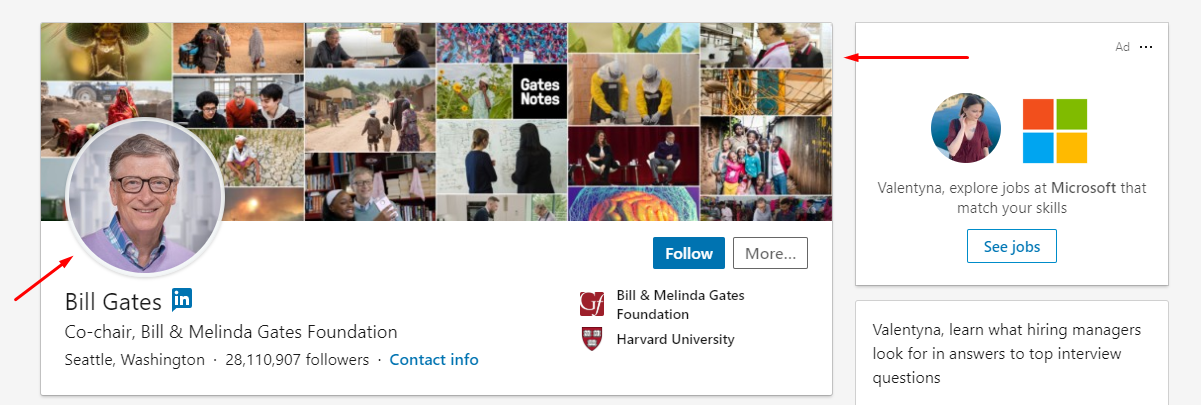
Скрин профиля Билла Гейтса в LinkedIn
Размеры изображений для LinkedIn
Если загрузить изображения с размерами, которые не соответствуют рекомендуемым, визуал может отображаться некорректно. На скрине — обложка профиля компании, которая растянулась по ширине из-за недостаточного размера.
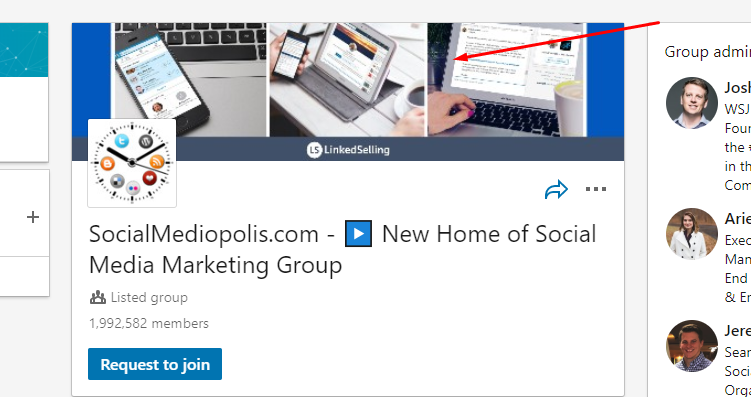
Обложка популярного сообщества
Визуальный контент постов отображается с шириной 350 рх.
Размеры картинок для Tumblr
— Аватар: минимум 128 х 128 рх.
— Обложка профиля: оптимально 3000 х 1055 рх.
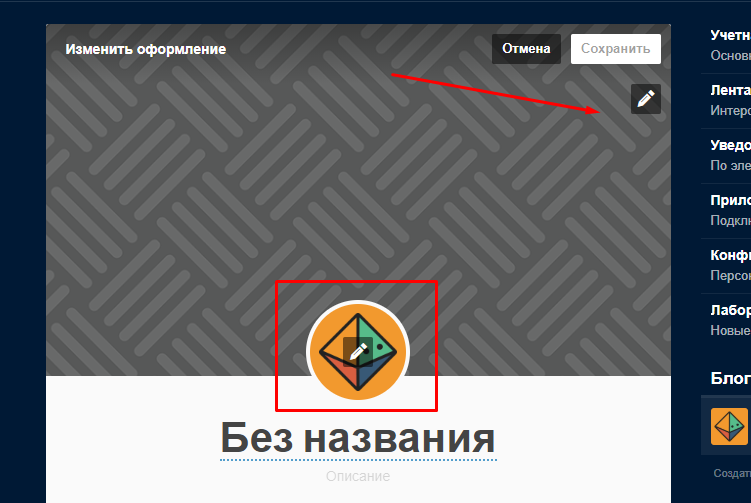
Интерфейс микроблога, куда можно добавить аватар и обложку профиля
— Изображение поста: не принципиально, оптимально 500 х 750 рх.
Tumblr работает так: в ленте отображаются посты / новости, которые опубликовали или перепостили ваши друзья, интересные вам микроблоги.
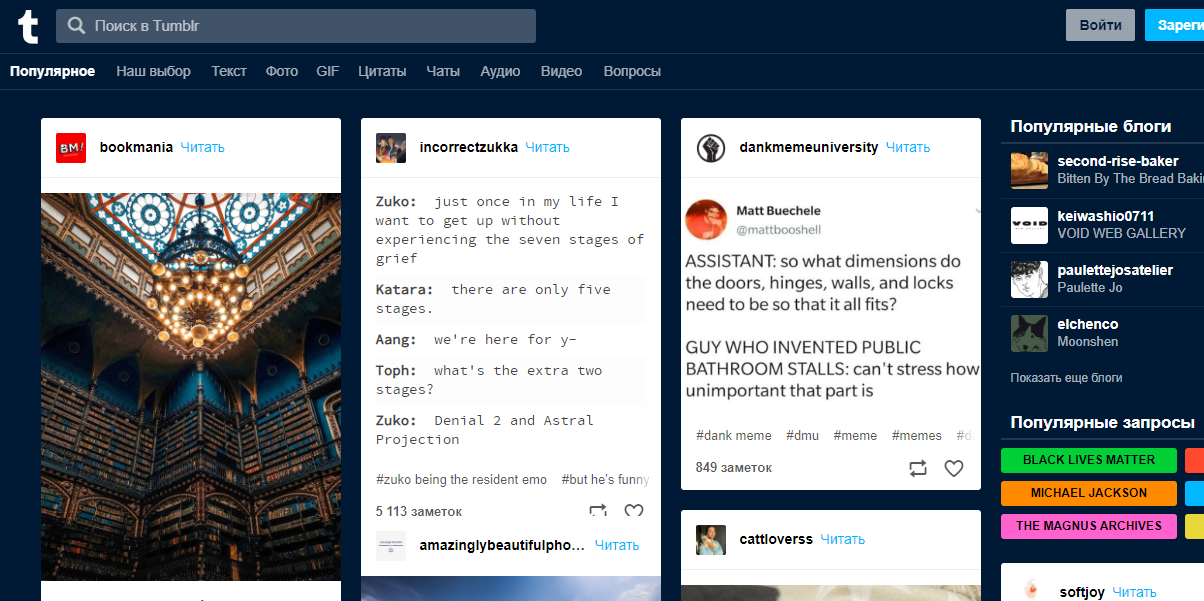
Вид ленты в Tumblr
Через сервис также можно делать анимированные посты формата GIF, до 540 рх по ширине, весом до 3 МБ; и видеопосты формата MOV и MP4, весом до 100 МБ.
Вывод
Чтобы не запутаться в размерах картинок под разные соцсети, советуем скопировать интересующие вас значения в документ, оформить все в таблицу и распечатать. Такая памятка не будет лишней и для начинающего SMM специалиста, и для опытного маркетолога.
Размеры фото и видео в Инстаграме*
Полный гайд по соцсети.

Требования к изображениям и видео важно учитывать, чтобы ваши посты корректно отображались в соцсети. Собрали для вас размеры аватара и обложек «Актуального», требования к фото и видео в ленте новостей, «Историях» и IGTV.
Правильно подобранные изображения помогут красиво и аккуратно оформить профиль в .

Аватар в
- Формат: квадратное изображение 1:1.
- Разрешение: оптимальный размер — 160×160, минимальный — 110×110 пикселей.
Фото в ленте
- Формат: горизонтальное изображение — 1,91:1 или 4:5, квадратное — 1:1.
- Разрешение: горизонтальное изображение — 1080×566 пикселей, квадратное — 1080×1080 пикселей.
- Количество: до 10 фотографий в одном посте.
Скидка 20% на первые два месяца в Амплифере по промокоду AMPLI20
Видео в ленте
- Продолжительность: минимальная продолжительность ролика — 3 секунды, максимальная — 60 секунд.
- Количество: до 10 роликов в одном посте.
Мы сделали макет в Фигме с размерами изображений соцсетей. Он поможет быстро подготовить картинки, чтобы посты в соцсетях выглядели красиво.
Подключите Инстаграм* в Амплифере, чтобы всегда публиковать правильные картинки и видео по расписанию
Фото и видео в «Историях»
Помогут подобрать нужные фото и видео для публикаций в «Истории». Также можно воспользоваться приложениями, которые сделают «Истории» ещё краше.
- Формат: вертикальная ориентация 16:9.
- Разрешение: 1080×1920 пикселей.
- Расширения файлов: mp4 и mov — для видео, jpg и png — для фото.
- Максимальный размер файла: 4 ГБ — для видео, 30 МБ — для фото.
- Продолжительность: максимальная продолжительность видео — 15 секунд, фотографии воспроизводятся в течение 5 секунд.
- Поддерживаемые кодеки: H.264, VP8, AAC, Vorbis.
Обложки «Актуального» в
- Формат: вертикальная ориентация 16:9, квадратная — 1:1.
- Разрешение: вертикальное изображение — 1080×1920, квадратное — 1080×1080.
- Местоположение значка: по центру.
Видео в IGTV
Мы рассказывали, как продвигаться в IGTV.
- Формат: вертикальные видео — 9:16, горизонтальные видео — 16:9.
- Продолжительность: минимальная — 1 минута. С мобильного — максимум 15 минут, с компьютера — 60 минут.
- Частота кадров: минимальная — 30 кадров в секунду.
- Расширение файла: mp4.
- Максимальный размер файла: для видео до 15 минут — 650 МБ, до 60 минут — 3,6 ГБ.
- Разрешение обложки: 420×654 пикселей.

Публикуйте в Инстаграм* с компьютера

Амплифер размещает по расписанию «Истории», фотографии, видео и карусели в ленте новостей
* Деятельность организации «Meta» признана экстремистской и запрещена на территории Российской Федерации
Разберёмся, как сделать свой аватар в Инстаграм и какие инструменты доступны при его создании.
Как создать свой аватар в Инстаграм
Чтобы начать создавать свой аватар в Инстаграм зайдите в настройки и далее «Аккаунт — Аватары».
Откроется окно создания аватара. Здесь можно настроить внешний вид аватара, начиная с цвета кожи и причёски, и заканчивая одеждой и телосложением.
Обратите внимание, что здесь нет выбора пола, женскую и мужскую внешность можно создать в редакторе. По завершении процесса подтвердите изменения и аватар сохранится.
После этого аватар можно использовать для общения по видеосвязи, добавлять в сторис и прочее.
Важно: На данный момент, аватар в Инстаграм доступен для создания, но его нельзя использовать в сторис и в переписке, скорее всего эти возможности появятся позже.




